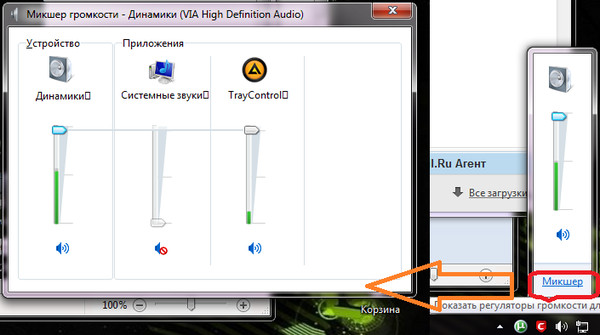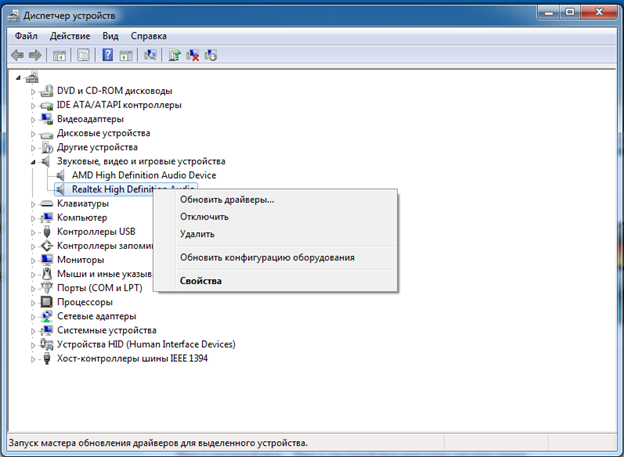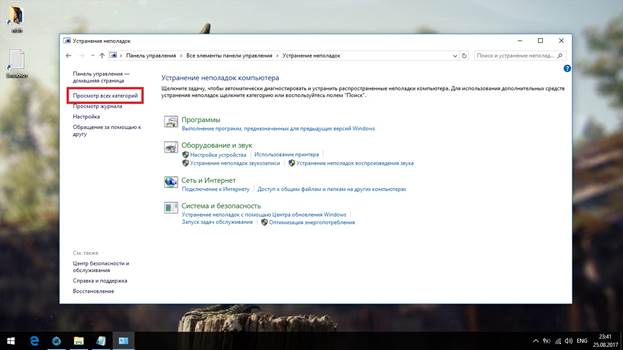A laptop egy multimédiás eszköz, amelyet a felhasználók nagyon szeretnek mobilitása és funkcionalitása szempontjából. Időnként a laptop bármely része meghibásodhat. Gyakran ez hang. Ma arról fogunk beszélni, hogy miért nem működik a modul hangszórója, és hogyan lehet visszaállítani és beállítani a laptop hangját.
A hanghiány lehetséges okai: ellenőrzés és visszaállítás
Sokan nem tudják, mit kell tenni, ha nincs hang a laptopban. Ennek okai a műszaki vagy a szoftverhibák lehetnek. Ha nincs speciális oktatása vagy releváns ismerete, akkor megpróbálhatja más módon meghatározni a hibás működés típusát.
Hangerő-szabályozás
Először is ellenőriznie kell a laptop hangerőszabályzóit. Vegye figyelembe a tálcát: legyen egy hangszóró képe, amely felelős a hangszórók működéséért. Kattintson rá és nézze meg, hogy milyen helyzetben van a csúszka. Lehet, hogy véletlenül leengedte, és kikapcsolta a hangot. Kattintson a hangszóró mintájára a jobb egérgombbal, és a helyi menüben álljon meg a hangerő-keverő megnyitásához. Mind a hangszórókat, mind a rendszert maximálisan kell beállítani.
Tipp! Ha a fejhallgatóban hang van, de a beépített hangszórókból nem, akkor forduljon szakemberhez.
Lejátszó eszköz
A laptop hangja eltűnhet, ha harmadik féltől származó audio elemekhez, például vezetékes vagy vezeték nélküli hangszórókhoz csatlakoztatja. A visszaállításhoz ismét a hangszóró ikonjára fordulunk a tálcán. A jobb egérgombbal rákattintva és a menüt megnyitva figyelni kell a „Hangok” paraméterre. Most a „Lejátszás” lapon kattintson a hangszórókra, és ha látja, hogy némítva vannak, kapcsolja be őket.
sofőr
Ha megtette a fentieket, de a zene nem jelent meg, akkor az illesztőprogramok leálltak. A vezérlőpulton nyissa meg az "Eszközkezelőt". Aztán az összes hangkészülék. Ezután kattintson a jobb gombbal az egyik illesztőprogramra, nyissa meg a menüt és frissítse azt. Ha ez nem mutatja, hogy frissítésekre van szükség, akkor le kell állítania az illesztőprogramokat ugyanabban a menüben, majd újra kell indítania azokat. Így könnyű visszaállítani munkájukat. Ezután a laptopot újra kell indítani.
Windows audio szolgáltatás
Nem sikerült megoldani a problémát? Ne ess kétségbe, mert megpróbálhatja kijavítani a helyzetet a Windows Audio segítségével. Ezt a szolgáltatást az operációs rendszer biztosítja, héttől kezdve. A kezdéshez nyomja meg a Windows gombot és egyidejűleg az R betűt. Előtted ablak nyílik meg, amelynek sorába beírjuk a services.msc szöveget, és nyomja meg az enter billentyűt. A képernyőn megjelenik egy lista, amelyből ki kell választania a Windows Audio-t, kattintson a jobb egérgombbal rá. Ha a szolgáltatás nem működik, akkor engedélyeznie kell, ha működik, indítsa újra.
Szolgáltatás hibaelhárítása
A hang visszatéréséhez vegye fel a kapcsolatot a rendszer hibaelhárító szolgálatával. Kattintson a jobb egérgombbal a hangszóró ikonjára a tálcán, majd kattintson a „Hibaelhárítás” elemre. Mielőtt megnyitná a tippekkel ellátott ablakot, amely alapján megkaphatja a kívánt eredményt.
Tipp! Az összes lépés után újra kell indítania az eszközt.
Egyéb lehetőségek
A fent felsorolt megoldások nem segítették-e a hang visszatérését? Ez azt jelezheti, hogy a hangszórók nem működnek a laptopján.Ennek oka a néma hangkártya is. A teljesítmény visszaállításához el kell lépnie a BIOS-hoz, az Advanced (Speciális) szakaszban, nézd meg a hangállapotot. Ellenkezőleg, a HDAudio Controller vonalai Engedélyezve vannak beállítva, vagyis bekapcsoljuk a táblát.
Reméljük, hogy tippeink segítettek elérni a kívánt eredményt. Most már folytathatja a laptop teljes munkáját.